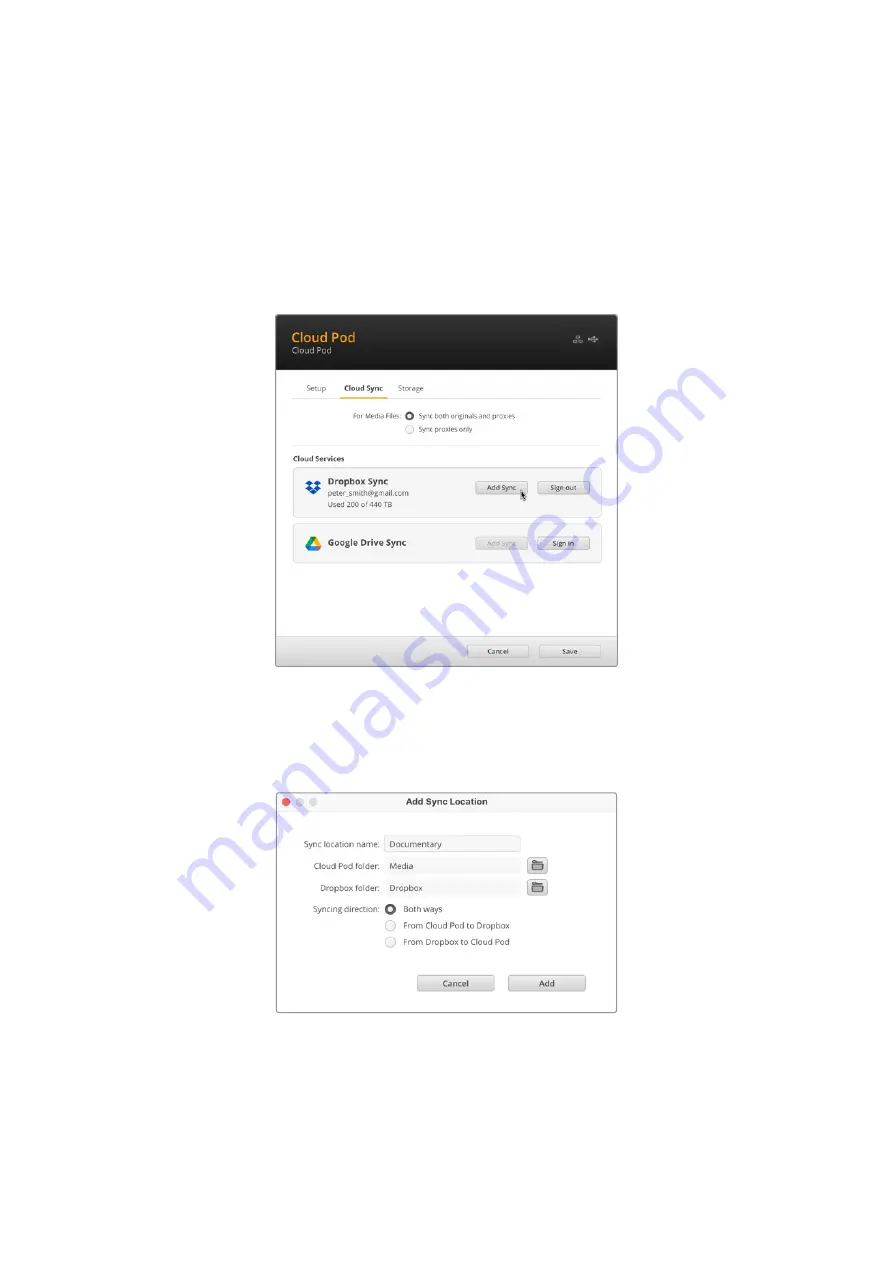
Eine Bestätigungsmeldung zeigt an, dass Sie sich erfolgreich verbunden haben. Sollte die
Verbindung fehlschlagen, vergewissern Sie sich, dass Ihr Computer mit dem Internet
verbunden ist.
3
Klicken Sie zum Schließen auf „Close“.
Vorgeben von Sync-Ordner und -Richtung
1
Jetzt sehen Sie, dass der „Add Sync“-Button aktiv ist. Klicken Sie auf diesen Button und das
Fenster „Add Sync Location“ öffnet sich.
2
Benennen Sie den Sync-Speicherort und klicken Sie auf die Ordner-Symbole, um Ihre
gewünschten Sync-Ordner zu wählen. Die Namen sollten einander entsprechen.
3
Wählen Sie die Synchronisierungsrichtung. Beispiel: Möchten Sie Dateien von Ihrem Cloud-
Speicher mit Dropbox synchronisieren, nicht aber von Dropbox mit Ihrem Cloud-Speicher,
wählen Sie „From Cloud Store to Dropbox“.
4
Klicken Sie zum Hinzufügen auf „Add“.
Ihr Dropbox-Konto wird nun mit Ihrem Blackmagic Cloud Speicher synchronisiert.
84
Einrichten von Synchronisierung
















































